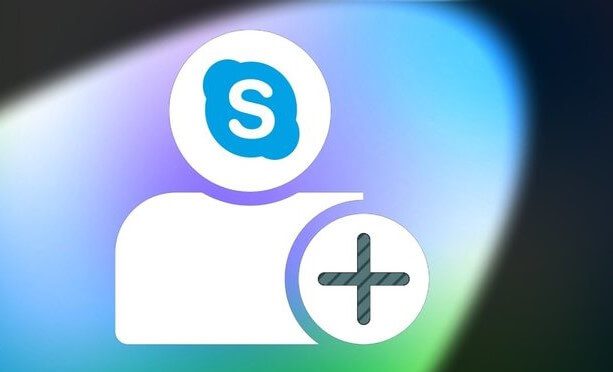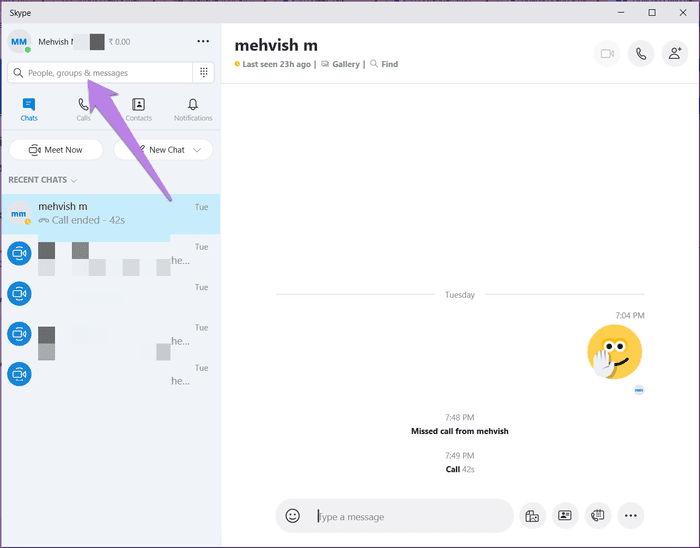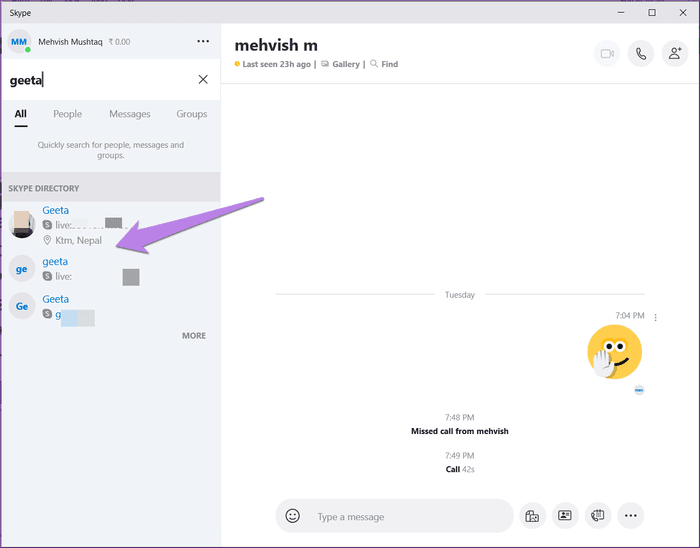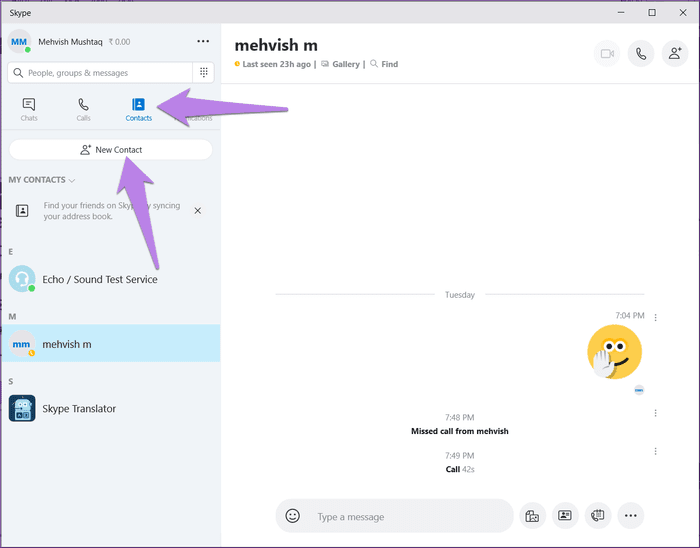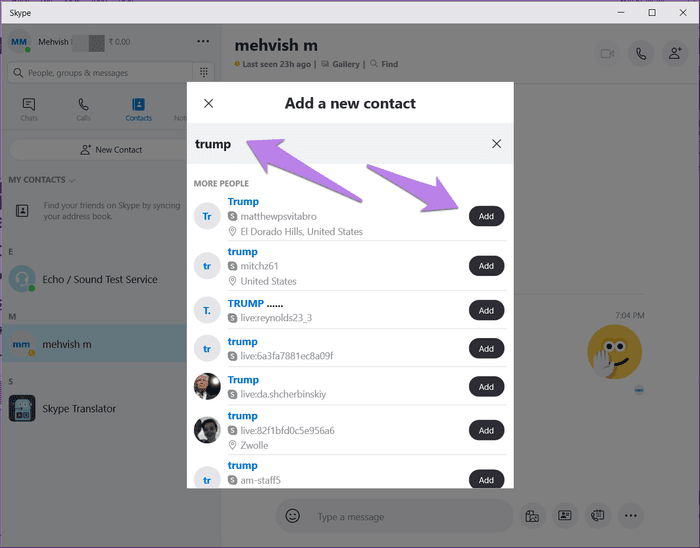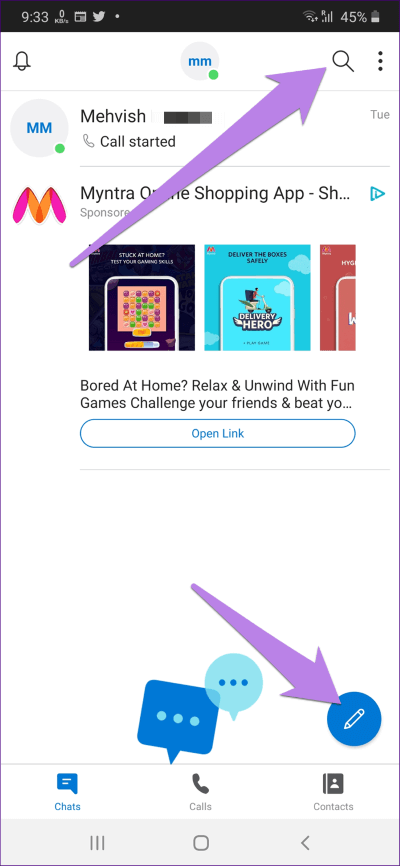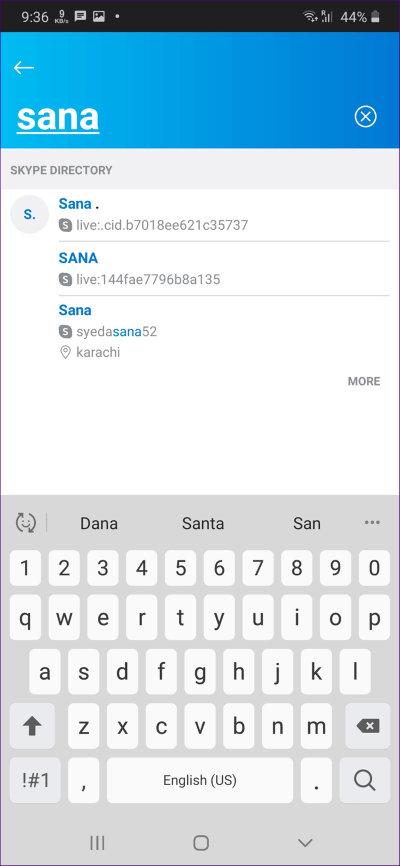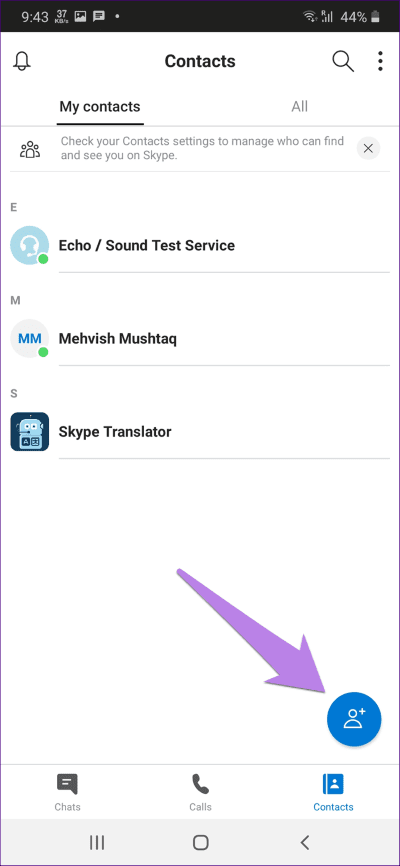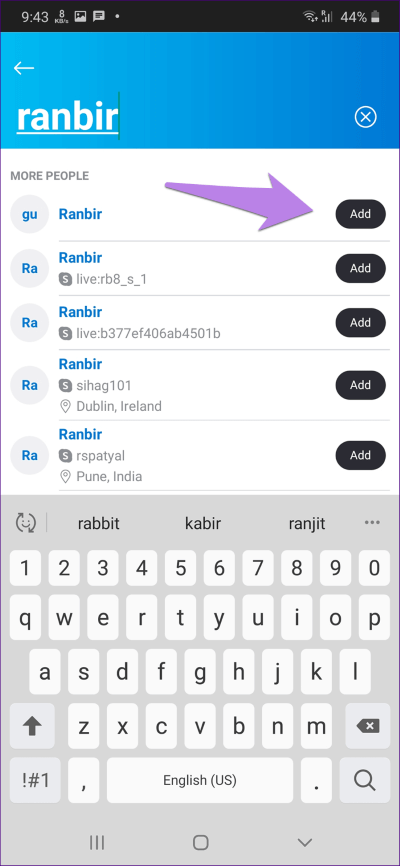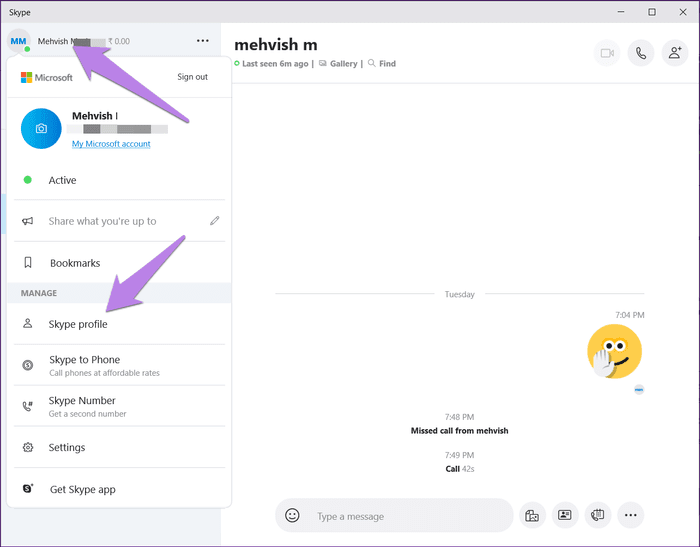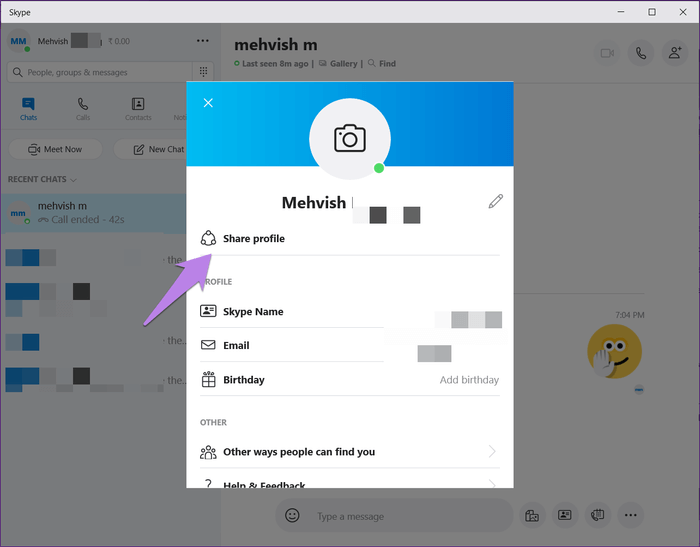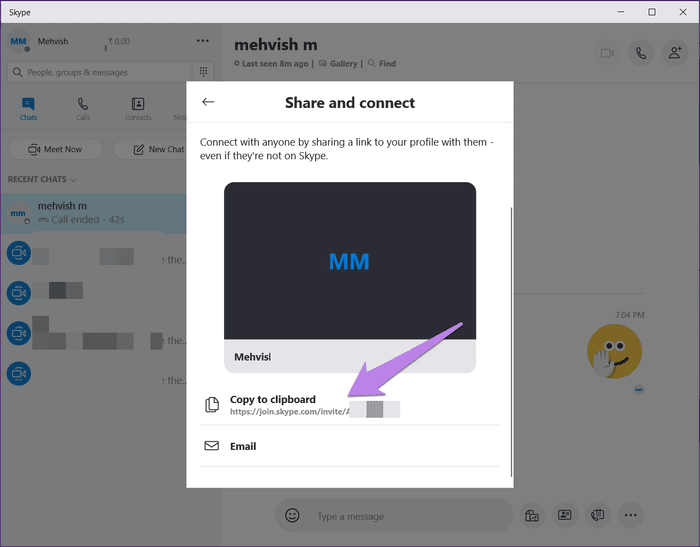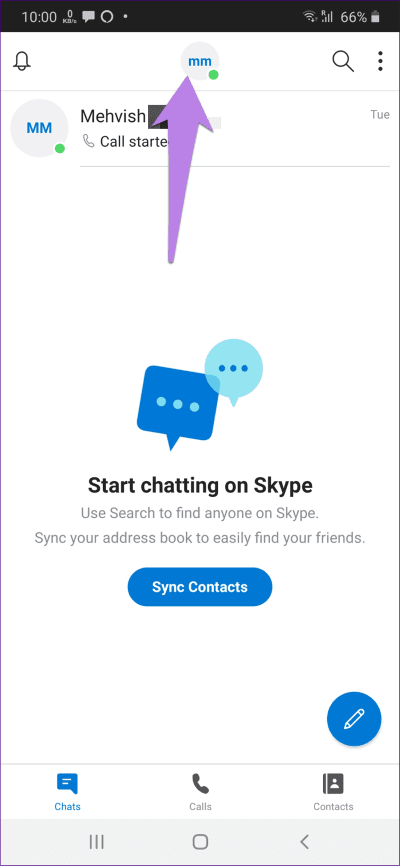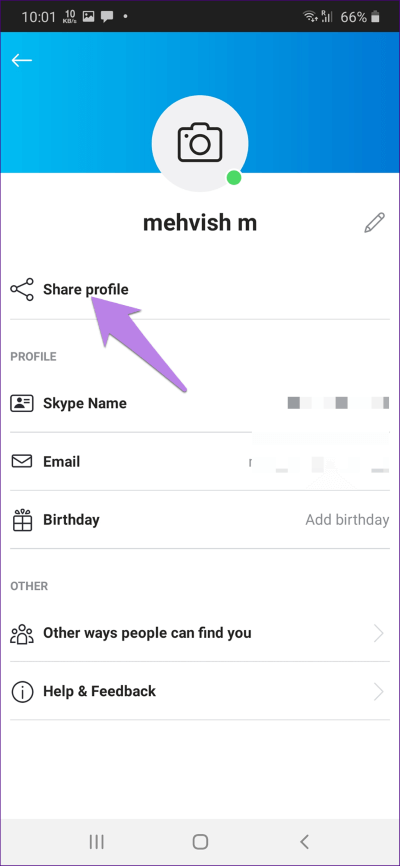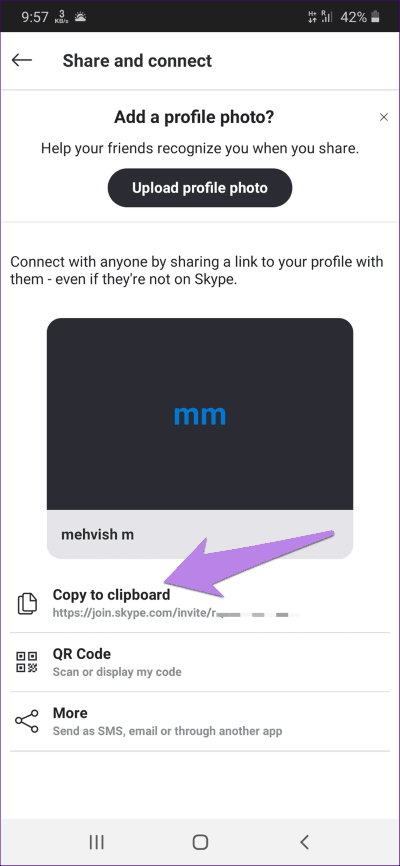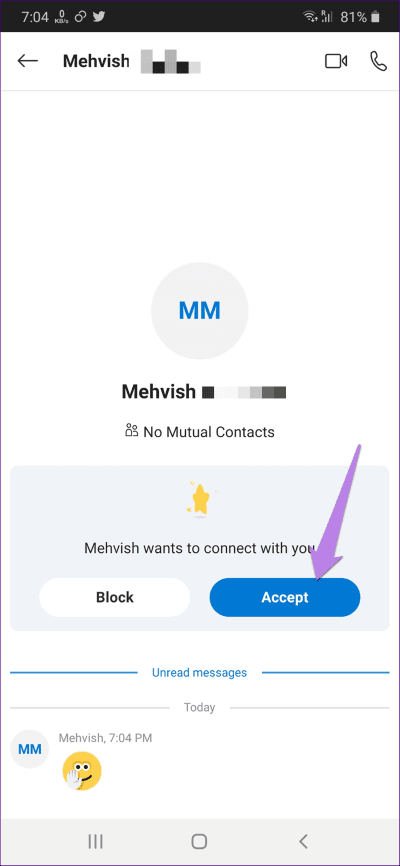PC 및 모바일에서 Skype Live ID를 사용하여 연락처를 추가하는 방법
على WhatsApp에 , 사람들이 자동으로 나타납니다. 개인 연락처 목록 전화번호가 휴대폰에 저장되어 있는 경우. 그러나 다음과 같은 다른 앱에 연락처를 저장해야 합니다. Skype: 그들과 채팅하기 위해. 연락처를 저장하려면 전화번호, 이메일 주소 또는 Skype Live ID를 요청해야 합니다. Skype Live ID를 사용하여 Skype에 사람을 추가하는 방법을 살펴보겠습니다.
Skype Live ID는 간단히 말해서 Skype의 고유한 사용자 이름입니다. 마이크로소프트는 스카이프라고 합니다. Skype 이름만 사용하여 설정에서 찾을 수 있습니다. 따라서 다르거나 이상한 것은 다른 단계가 필요합니다. 즉, 이메일 주소나 전화 번호에 대해 수행하는 것과 동일한 단계를 수행하여 Skype에서 Live ID를 사용하여 연락처를 추가할 수 있습니다.
익숙하지 않더라도 걱정하지 마십시오. 다음은 데스크톱 및 모바일용 Skype에 연락처를 추가하는 단계입니다.
실제 ID로 데스크탑에 Skype 연락처를 추가하는 방법
두 가지 방법이 있습니다.
방법 1: 검색 사용
단계1 : 켜다 스카이프 앱 당신의 컴퓨터에.
단계2 : 귀하의 이름 아래 오른쪽 상단에서 검색창을 찾을 수 있습니다. Skype ID 입력 추가하려는 사람의 직통, 이메일 주소 또는 전화번호. Skype는 제안된 결과를 표시합니다.
단계3 : 추가하려는 사람의 이름을 클릭합니다. 그 사람에게 메시지를 보냅니다. 그 사람은 귀하의 메시지와 함께 요청을 받게 됩니다.
참고: 요청을 수락할 때까지 상대방에게 최대 10개의 메시지만 보낼 수 있습니다. 또한 그 사이에 사진을 보내면 흐리게 처리됩니다.
방법 2: 연락처 추가 버튼 사용
메시지 없이 요청을 보내는 기존 방식을 사용하려면 새 연락처 버튼을 사용해야 합니다. 이를 위해 Skype 앱을 열고 상단의 연락처 탭으로 이동하십시오. 새 연락처를 클릭합니다.
직접 식별자 입력 검색창에 있는 사람을 위해. 전체 이름, 이메일 주소 또는 전화번호를 사용하여 검색할 수도 있습니다. 제안된 결과가 표시됩니다. 추가하려는 사람 옆에 있는 추가 버튼을 클릭합니다.
팁: 매우 자주 이 방법을 사용하는 사람은 주문을 받지 않습니다. 그런 일이 발생하면 메시지를 보내십시오.
SKYPE ID를 사용하여 Android 및 IPHONE의 Skype에 사람을 추가하는 방법
Skype 모바일 앱에서도 두 가지 방법으로 연락처를 추가할 수 있습니다.
방법 1: 검색에서
단계1 : 열다 스카이프 앱 당신의 휴대 전화에.
단계2 : 클릭 검색 아이콘 위에. 또는 아이콘을 클릭하십시오. 부동 추가 오른쪽 하단 모서리에 있습니다. 그런 다음 검색을 사용하십시오.
단계3 : 살아있는 사람의 신원을 기록하십시오. 그런 다음 제안된 결과에서 추가하려는 사람을 탭합니다. 그들에게 메시지를 보내십시오. 그들은 또한 귀하의 요청을 받을 것입니다.
방법 2: 연락처에서
Skype 모바일 앱에서 연락처 탭 아래에 있습니다. 추가 아이콘을 클릭합니다.
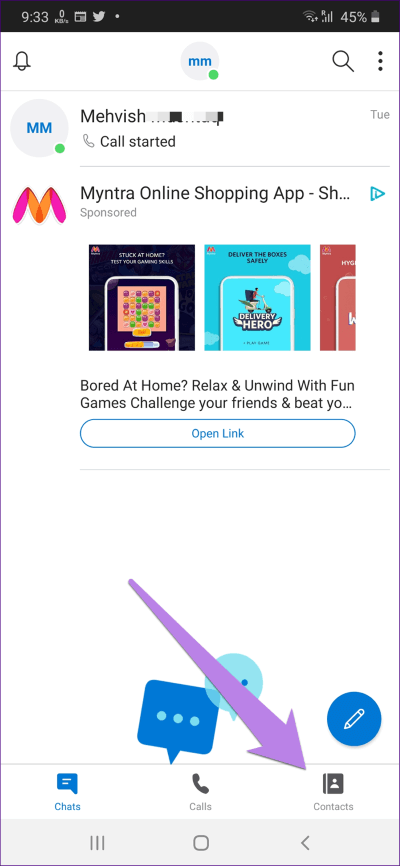
Skype가 호출할 때 Live ID 또는 Skype를 사용하는 사람을 찾습니다. 사람 이름 옆에 있는 추가를 클릭합니다.
Skype에서 누군가를 초대하는 방법
직접 ID를 사용하여 사람을 추가하는 동안 문제가 발생하면 초대 링크를 보낼 수 있습니다. 링크를 클릭하면 Skype에서 귀하와 채팅할 수 있습니다. 그런 일이 발생하면 자동으로 서로의 연락처 목록에 추가됩니다.
PC와 모바일에서 초대 링크를 보내는 방법은 다음과 같습니다.
PC에서 Skype 초대장 만들기
따라서 다음 단계를 따르십시오.
단계1 : 앱 열기 Skype:. 탭하다 이름 또는 사진 프로필이 맨 위에 있습니다. 위치하고 있다 스카이프 프로필 목록에서.
단계2 : 탭하다 참여 열리는 창의 프로필.
단계3 : 아래로 스크롤하여 복사를 누릅니다. 홀스터. 초대 링크가 복사됩니다. 이제 이메일, 채팅 등 필요한 곳에 붙여넣으세요.
모바일에서 Skype 초대장 만들기
다음은 Android 및 iPhone에서 개인 Skype 초대장을 만드는 단계입니다.
단계1 : Skype 앱에서 화면 중앙 상단의 프로필 사진 또는 아이콘을 탭하세요.
단계2 : 클릭 스카이프 프로필. 그런 다음 프로필 공유.
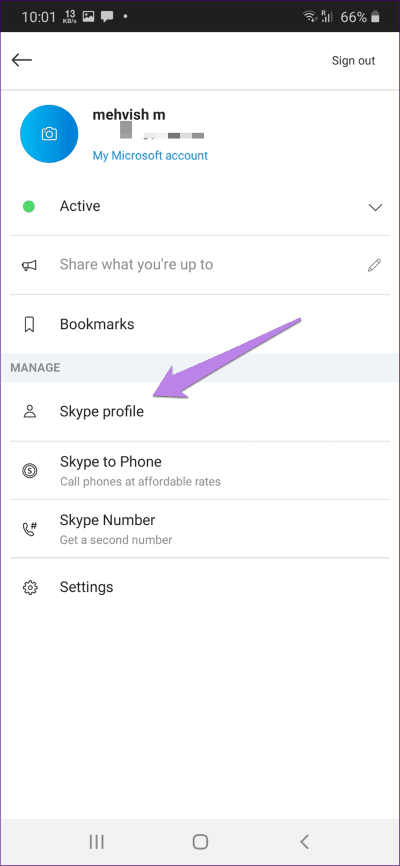
단계3 : 클립보드에 복사를 누르고 원하는 응용 프로그램에 붙여넣습니다. 또는 더보기를 클릭합니다. 공유 메뉴가 열립니다. 초대를 공유할 앱을 선택합니다.
Skype에서 초대를 수락하는 방법
다른 사람이 Skype에 나를 추가하면 대화 스레드에서 해당 요청을 볼 수 있습니다. 수락을 클릭하거나 탭합니다.
초대 링크를 받으면 참여를 클릭하거나 탭해야 합니다.
이름이 중요하다
위에서 보았듯이 ID 또는 사용자 이름을 사용하여 Skype에 누군가를 추가하는 것은 매우 쉽습니다. 다행히 Skype는 연락처를 추가하는 여러 방법을 제공합니다. 따라서 직접 식별자를 모르는 경우에도 전체 이름을 사용하여 사람을 검색할 수 있습니다.